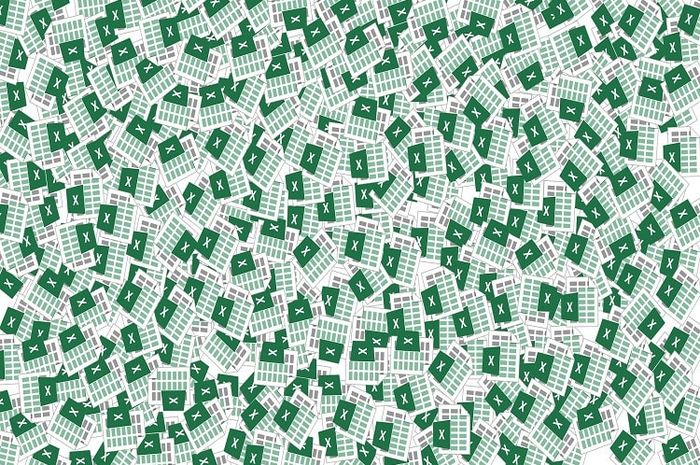
adjar.id - Apakah Adjarian sering menggunakan aplikasi Microsoft Excel?
Microsoft Excel adalah sebuah software yang dapat membantu kita untuk mengolah data secara masal.
Nah, jika kita menggunakan aplikasi ini kita pasti menyadari bahwa terdapat banyak kotak-kotak kecil bergaris tipis didalam aplikasi ini.
Baca Juga: Cara Menambahkan Video di dalam Presentasi Microsoft Power Point
Garis-garis tipis tersebut bisa kita namakan dengan border. Border memiliki fungsi untuk highlight informasi atau data tertentu.
Sebagai contoh jika kita ingin highlight harga dari suatu produk, kita bisa menggunakan berbagai macam fitur border di dalam Microsoft Excel.
Nah, kali ini kita akan membahas bagaimana cara menggunakan fitur border pada cell di aplikasi Microsoft Excel.
Cara Gunakan Fitur Border di Microsoft Excel
Langkah pertama yang perlu kita lakukan adalah membuka aplikasi Microsoft Excel dan mencoba untuk mengisi beberapa data secara acak.
Jika kita sudah memasukkan data, kita bisa mulai menggunakan fitur ini dengan leluasa, kita bisa klik kolom atau hold untuk memilih beberapa kolom untuk diberikan border.
Jika sudah diklik, masuk ke menu bar yang ada di atas lembar kerja, pilih menu home dan pilih gambar jendela sebelah menu mewarnai cell.
Baca Juga: Cara Menggabungkan Beberapa Dokumen Microsoft Word Menjadi Satu
Jika diklik, kita akan menemukan banyak jenis border yang bisa digunakan. Ada total sebanyak 13 jenis border yang bisa digunakan secara langsung.
Ada pula fitur draw borders atau menggambar sendiri border yang diinginkan.
Jika kita klik salah satu border, maka cells yang kita pilih atau hold tadi akan berubah.
Kita bisa mencoba satu per satu agar mengerti perbedaan dari satu jenis border satu dengan fitur border lainnya.
Jika kita merasa tidak ada yang cocok dengan border yang kita inginkan, kita bisa masuk ke dalam menu more border untuk membuat border kita sendiri.
Kita akan diberikan kebebasan untuk mengatur jenis garis apa yang kita inginkan, seberapa tebal garis dan bagaimana bentuk garis yang kita inginkan.
Baca Juga: 2 Cara Mengecilkan Ukuran File Microsoft Word Tanpa Aplikasi
Jika sudah melakukan costum border kita bisa klik OK dan cells yang sebelumnya sudah kita pilih akan berubah menjadi costum border yang kita buat sebelumnya.
Jika sudah, maka proses untuk membuat border di dalam cells sudah selesai.
Nah, itu adalah beberapa langkah untuk menggunakan fitur border di Microsoft Excel.
| Penulis | : | Abby Wijaya |
| Editor | : | Rahwiku Mahanani |
KOMENTAR